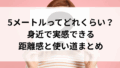「子どもがパソコンのキーボードを触って、大事なデータが消えちゃった…」「動画を見ていたら、うっかりキーに触れて全画面が解除されてしまった…」そんな経験、ありませんか?
日常のちょっとした場面で、思いがけずキーを押してしまうことってよくありますよね。
パソコンにあまり詳しくない方や、最近使い始めたばかりの方でも、安心して使えるようにしたい…そんな時に便利なのが“キーボードロック”なんです。
この機能を使えば、間違えてキーを押してしまう心配がなくなり、安心して作業を続けたり、キーボードの掃除もスムーズにできたりしますよ。
この記事では、WindowsやMacでの設定方法はもちろん、どんなときに使うと便利なのか、自分にぴったりな使い方の選び方、解除方法や万が一のときの対処法まで、やさしく丁寧にご紹介していきます。
キーボードロックとは?初心者にもわかる基本解説
キーボードロックの意味と仕組み
キーボードロックとは、「一時的にキーボードからの入力を受け付けなくする機能」のことを指します。これは、どのキーを押しても反応しなくなるように設定するもので、誤って何かを入力してしまうのを防ぐためのとても便利な機能なんです。
たとえば、「掃除中にうっかりキーを押して変な動作をしてしまった…」とか、「子どもがキーボードを触って、画面が変わってしまった!」なんてこと、ありませんか?
そんな時にこのキーボードロックを使えば、パソコンが余計な反応をすることなく、安心して作業や掃除を続けられます。
また、特定のキーだけを無効にすることもできるので、CapsLockキーやWindowsキーなど、つい押し間違えやすいキーだけを制限しておくという使い方もできます。初心者さんでも簡単に設定できる方法が多いので、「難しそう」と感じる必要はありませんよ♪
どんなときに必要?使うシーン5選
- 子どもが触ってしまうのを防ぎたいとき
小さなお子さんがパソコンの前を通ったとき、興味本位でキーを押してしまうこと、ありますよね。キーボードロックをしておけば、思わぬトラブルを防ぐことができます。 - プレゼンや会議中に間違えて操作したくないとき
大事な場面でうっかりキーを押してスライドが進んだり閉じてしまったり…そんなミスを防ぐためにも、ロックは頼れる味方です。 - キーボードを掃除したいとき
キーボードの隙間にたまったホコリを取りたいけど、押してしまうのが心配…。そんなときもロックしておけば安心して掃除に集中できます。 - ゲーム中に不要なキーを押してしまうのを防ぎたいとき
ゲームに集中しているときに、誤ってCapsLockやWindowsキーを押してしまって操作が乱れる…なんてこと、ゲーマーさんにはあるあるですよね。そういった誤操作も防げます。 - CapsLockなどのキーをうっかり押し間違えるのを防ぎたいとき
文字を入力しているときに、突然大文字に切り替わってしまう…という経験がある方には、特定キーの無効化がおすすめ。ストレスがぐんと減りますよ♪
キーボードロックのメリット・デメリット
【メリット】
- 誤操作を防げる
うっかりキーを押してしまって、大事なファイルを閉じてしまった…なんてトラブルを防げます。 - 集中力が続く
余計な操作が減るので、作業やプレゼンに集中しやすくなります。 - 掃除も安心♪
キーを押しても反応しないので、思い切ってお掃除できます。日頃のお手入れもはかどりますね。 - 初心者にも優しい
専用アプリやショートカットなど、わかりやすいツールが揃っていて安心です。
【デメリット】
- 解除方法を忘れると少し困る
ロックしたはいいものの、解除方法がわからなくなって焦る…なんてことも。使う前にメモしておくと安心ですよ♪ - 一部ソフトは英語表記で不安かも
海外製のツールは日本語に対応していないものもあります。不安な場合は日本語での解説があるものを選ぶと安心です。 - 状況によっては不便に感じることも
すぐに操作したいときなど、ロックされていると逆にストレスになることも。シーンに応じて使い分けましょう♪
Windows・Macでのキーボードロック設定方法(初心者さんでも安心♪)
パソコンをより安心・快適に使いたいなら、キーボードロックの方法を知っておくととっても便利です。
ここでは、WindowsとMac、それぞれのおすすめロック方法を3つずつご紹介します。簡単なものから少し応用的なものまで、あなたにぴったりな方法がきっと見つかりますよ♪
Windowsのおすすめ方法3選
Windowsには、無料で使える便利なツールがいくつかあります。操作もシンプルで、初心者の方でも使いやすいものばかりです。
- Keyboard Locker(キーボードロッカー)
キーボードだけをロックしたい方にぴったり。専用ソフトを起動して、ショートカットキー(例:Ctrl + Alt + Lなど)を使うことで、簡単にオン・オフが切り替えられます。動画視聴中やプレゼン中の誤操作防止におすすめです。 - KeyFreeze(キーフリーズ)
キーボードとマウスの両方を一時的にロックしてくれるツール。たとえば、小さなお子さんがパソコンに触ってしまうのを防ぎたいときにとても便利です。解除もショートカットでできるので、設定さえ覚えれば安心です。 - PowerToys(パワートイズ)「Keyboard Manager」機能
Microsoft公式の無料ツール。キーボード全体ではなく、特定のキー(CapsLockキーやWindowsキーなど)だけを無効にすることができます。ゲーム中や文字入力中のうっかりミスを防ぎたい方におすすめです。
Macで簡単にロックできる方法
Macユーザーの方にも、使いやすくて安心なロック手段があります。こちらも無料で利用できますので、気軽に取り入れてみてくださいね。
- KeyboardCleanTool(キーボードクリーンツール)
ボタンをクリックするだけで、キーボードを一時的にロックしてくれるアプリ。掃除をするときにとても便利です。キーが押されても反応しなくなるので、安心してキーボードの隙間までお掃除できます♪ - スクリーンタイム(Screen Time)設定
お子さまの誤操作を防ぐための保護者向け機能。アプリの使用時間を制限したり、操作できる時間帯を設定したりできます。完全なキーボードロックではありませんが、使い方次第で十分なコントロールが可能になります。 - ショートカットやAutomatorを使ったカスタム設定
Macには自動化機能(Automatorやショートカット)もあり、一定の条件でキーボード操作を制限するように設定することも可能です。ただし、こちらはやや上級者向けなので、慣れてきた方におすすめです。
スマホ・タブレットでのロック機能(ちょっとした工夫で安心感アップ)
パソコンだけでなく、スマートフォンやタブレットにも「誤操作を防ぐためのロック機能」があるんです!移動中やお子さまの使用時などに活用してみてくださいね。
- iPhone/iPad:「アクセスガイド」機能
特定のアプリを開いたまま、他の操作ができないようにする設定です。子どもにYouTubeを見せるときなど、他のアプリに切り替えられないので安心。設定から「アクセシビリティ」→「アクセスガイド」をオンにしましょう。 - Android:「画面固定」機能
Androidにも同様の機能があり、開いているアプリを画面に固定できます。設定方法は機種によって異なりますが、多くは「設定」→「セキュリティ」→「画面固定」から有効化できます。ロック解除にはPINコードなどが必要なので安心です。
このように、WindowsもMacも、そしてスマホやタブレットにも、それぞれ便利なロック機能が用意されています。目的や使う人に合わせて、自分にぴったりの方法を選んでみてくださいね♪
キーボードロックの選び方:自分に合った方法を見つけよう
キーボードロックにはいろんな種類や設定方法があるので、どれが自分に合っているのか迷ってしまいますよね。
ここでは、使いやすさや目的に合わせて、あなたにぴったりの方法を見つけられるように3つのタイプ別に分けてご紹介します。
自分のライフスタイルや使い方に合った方法を選んで、快適にパソコンを使いましょう♪
簡単に使えるおすすめソフトはこれ!
「とにかくすぐに使いたい!」「パソコンの操作にあまり自信がない…」という方には、操作がシンプルなソフトがおすすめです。
たとえば、Keyboard Locker(Windows)やKeyboardCleanTool(Mac)などは、インストール後すぐに使える上に、ワンクリックやショートカットだけでロックと解除ができます。
Keyboard Lockerなら、CtrlやAltなどのキーを組み合わせて使うショートカット操作で簡単にON/OFFが切り替えられるので、難しい設定は不要。
KeyboardCleanToolもボタン一つでキーボードをロックしてくれるので、お掃除中にも安心して使えます。
これらのソフトは無料で提供されているものも多く、初心者さんから日常的にパソコンを使う方まで、幅広く人気があります。とにかく「手軽さ重視!」の方にはピッタリです。
インストール不要で使いたい人向けの方法
「なるべくソフトを入れたくない」「社用PCでアプリのインストールが制限されている」という方には、インストールなしで設定できる方法がおすすめです。
たとえば、WindowsのPowerToysの機能(Keyboard Manager)を使えば、CapsLockキーなどの特定のキーだけを無効化できます。
これはWindowsに後から追加できるMicrosoft公式の無料ツールで、細かいカスタマイズが可能。面倒なインストール作業も不要で、設定変更も画面にそって行えるので安心です。
また、Macの「スクリーンタイム」機能を活用することで、お子さまの操作制限や特定のアプリの使用時間制限をかけることができます。
キーボード全体を無効にするというよりは、「一部の操作を制限する」形ですが、状況によってはこれだけで十分な効果があります。
このような方法は、インストールに不安がある方や、できるだけ軽量に済ませたい方におすすめです。
掃除だけしたい人におすすめの方法
「普段は普通に使いたいけど、掃除のときだけキーを押してしまわないようにしたい…」そんな方には、一時的にだけキーボードをロックできるツールがおすすめです。
なかでも、MacユーザーさんにはKeyboardCleanToolが断然便利!
ボタンをクリックするだけで一時的にすべてのキー入力を無効にできるので、安心して隙間までしっかりお掃除できます。キーを押しても反応しないので、画面が勝手に動いたり文字が入力される心配がありません。
Windowsユーザーなら、KeyFreezeというツールを使うのもおすすめです。
こちらはキーボードだけでなくマウス操作も一時停止できるので、小さなお子さんがいるご家庭や、机全体をしっかり掃除したい時にも重宝します。
「掃除中に入力されちゃって困る!」という小さなストレスから解放されるので、ぜひ取り入れてみてくださいね。
ロック解除方法とトラブル対処法まとめ
ロックの設定が簡単でも、いざ解除しようとしたときにうまくいかないとちょっと焦ってしまいますよね。
特に初心者の方は、「どうやって解除するの?」「動かないけど大丈夫?」と不安になることもあるかもしれません。
ここでは、Windows・Macそれぞれでの基本的な解除方法と、解除できないときの対処法、さらに最終手段までわかりやすくご紹介します。
Windowsでの解除方法とよくあるミス
Keyboard Lockerを使っている場合は、通常「Ctrl + Alt + Del」のショートカットキーでロックを解除できます。
ただし、アプリによっては異なる解除キーが割り当てられていることもあるので、使用前に必ず確認しておくのが安心です。
KeyFreezeの場合は、キーボードだけでなくマウス操作も一時的に使えなくなるため、解除にはちょっとした注意が必要です。
起動時に表示される案内をしっかり読んでおきましょう。よくあるミスとして「解除キーがわからない」「キーを連打して逆に固まる」などがあるので、焦らず操作するのがコツです。
Macで解除できないときの対処法
KeyboardCleanToolの場合は、アプリのボタンをもう一度クリックするだけで解除できます。
とってもシンプルですが、万が一ボタンが反応しない場合は、一度アプリを終了してから再起動するとスムーズに解除されることが多いです。
また、Macではマウス操作が残っていることがほとんどなので、Dockからアプリを終了したり、強制終了を試したりすることで対処できます。
万が一、画面がフリーズしているような場合は、Command + Option + Escで強制終了画面を開くことも試してみてください。
ロック解除できないときの最終手段
いろいろ試しても解除できない場合は、次のような「最終手段」を使うことで問題を解決できることが多いです。
- 外付けキーボードをつなぐ:
内蔵キーボードが反応しないときでも、USBやBluetooth対応の外付けキーボードなら動作する可能性があります。 - マウスでアプリを終了する:
マウスが使える場合は、タスクバーやDockから対象のアプリを右クリックして「終了」または「強制終了」を選びましょう。 - 最後の手は「パソコンの再起動」:
これでもダメなときは、思い切って再起動を。保存していないデータがある場合は失われる可能性があるので、こまめな保存も大切です。
どんなソフトも「絶対にロック解除できない」ということはまずないので、落ち着いて対処すれば大丈夫ですよ。
キーボードロックが解除できない時のチェックリスト
キーボードロックを使っていて「なぜか解除できない…」「キーを押しても反応しない…」といったトラブルに遭遇したことはありませんか?
そんなとき、焦らず冷静に対処するために、よくある原因とその解決方法をまとめました。
よくある原因と対処法
- ショートカットを忘れた
ロックの解除は特定のショートカットキーで行うことが多いですが、時間が経つと忘れてしまうこともありますよね。事前にメモしておく、スマホで写真を撮っておくなどしておくと、いざというときに助かります♪ - ソフトが固まった・フリーズした
ロック解除の操作をしても反応がない場合、アプリ自体が固まっている可能性があります。そんなときはまず落ち着いて、パソコンを再起動しましょう。多くの場合、これだけでスムーズに動作が戻ります。 - キーボード自体が壊れている?
ロックとは関係なく、キーボードが物理的に故障していることもあります。まずは外付けのキーボードを接続して動作するかを確認しましょう。キーの一部だけが反応しない場合は、故障の可能性が高いです。 - CapsLockやNumLockなどがONになっている
一部のショートカットが反応しない原因として、ロックキーの状態が影響していることも。不要なロックキーは解除してから再試行してみてくださいね。
外付けキーボードの使い方
もし内蔵キーボードがロックされてしまって反応しない場合は、USBやBluetoothで接続できる外付けキーボードがとても便利です。
特にノートパソコンをご利用の場合、すぐに手元にあると安心です。
使い方はとっても簡単:
- 外付けキーボードをパソコンに接続します
(USBなら差すだけ、Bluetoothならペアリング設定)。 - ドライバは自動で認識されることがほとんどなので、すぐに使えるようになります。
- 通常のキーボードと同じように操作して、ロック解除のショートカットを入力してみましょう。
反応があれば、内蔵キーボードではなくソフトや接続部分に問題がある可能性が高いです。
再起動前に試すこと
再起動は最終手段ですが、その前にできることをいくつか試してみましょう。
- マウス操作でアプリを終了できるか確認
多くのロックソフトはマウス操作だけは生きている状態が多いです。タスクバーやDockから対象のアプリを右クリックして「終了」や「強制終了」を選べば、解除できるケースがあります。 - タスクマネージャーやアクティビティモニタを使う
Windowsなら「Ctrl + Shift + Esc」でタスクマネージャーを開き、該当のアプリを終了します。Macなら「Command + Option + Esc」でアクティビティモニタを開いて対応しましょう。 - ユーザー切り替えや一時ログアウトも有効
ログアウトして再度ログインするだけでロックが解除されることも。未保存データがある場合は注意が必要ですが、強制終了よりは安全な選択肢です。
意外と知らない!ロック不要な代替手段も
キーボードロックはとても便利な機能ですが、「そこまで本格的なロックまでは必要ないかも?」という方や、「もう少し簡単に操作を制限したい」という方に向けて、ロック以外にも活用できる“代替手段”をご紹介します。
実は、ちょっとした設定やキー操作だけでも、誤操作を防げたり、安心して作業に集中できる環境を作れるんです♪
Fnキーでのタッチパッド無効化
ノートパソコンを使っていて、手のひらがうっかりタッチパッドに触れてしまい、カーソルが飛んでしまった…なんてこと、ありませんか?
そんなときは、Fnキーと特定のファンクションキー(例:F6やF9)を同時に押すことで、タッチパッドを一時的にオフにできる機種が多いです。これだけで、誤操作がぐんと減ります。
メーカーや機種によってキーの組み合わせは違うことがあるので、取扱説明書やメーカー公式サイトで確認してみてくださいね。
CapsLockやWindowsキーを一時無効にするだけでも十分
「ゲーム中に間違えてCapsLockを押してしまって、日本語入力になってしまった…」「Windowsキーをうっかり押してスタートメニューが開いて、作業が中断された…」
こんな経験がある方は、特定のキーだけを無効にする方法を試してみるのもおすすめです。
Windowsなら「PowerToys」の「Keyboard Manager」機能を使えば、CapsLockキーやWindowsキーなど、特定のキーを簡単に無効化できます。
Macでは、キーボード設定から一部のキーの動作変更ができる場合もあります。
「全部ロックするほどじゃないけど、あのキーだけどうにかしたい…!」というときにとっても便利ですよ♪
PCを一時的にスリープにする方法
パソコンから少し離れるとき、「キーボードロックを使うのはちょっと面倒かも…」と感じる方は、スリープモードを活用するのも一つの方法です。
スリープにすれば、パソコンは省電力状態になり、勝手に何かが操作されることもなく安心。戻ってきたら、パスワード入力などで簡単に復帰できます。
スリープの方法はとても簡単:
- 電源ボタンを1回押す(長押しはNG)
- Windows:「スタート」→「電源」→「スリープ」
- Mac:「リンゴマーク」→「スリープ」
ちょっと席を外すだけなら、この方法でも十分安全ですし、キーボードロックより手軽に使えるかもしれませんね。
よくある質問(FAQ)
初心者の方が特に気になりやすい、キーボードロックに関する「よくある疑問」をわかりやすくQ&A形式でまとめました。
ちょっとした不安や疑問も、ここで解消できれば安心して使い始められますよ♪
- Q. ロックしたまま電源を切ったらどうなるの?
→ ほとんどのソフトは、パソコンの再起動やシャットダウン後に自動的にロックが解除される仕組みになっています。特にKeyboard LockerやKeyboardCleanToolなどのシンプルなアプリは、起動していない状態ではロック機能が働かないため、心配しなくても大丈夫です。ただし、再起動後にもう一度ロックをかけたい場合は、再びソフトを立ち上げる必要があります。 - Q. 完全にキーボードとマウスの両方をロックできる方法は?
→ 完全に操作をシャットアウトしたい場合は、KeyFreezeがおすすめです。このソフトはキーボードとマウスの両方をロックしてくれるので、小さなお子さまが誤って操作してしまうのを防ぎたい時にぴったり。ただし、解除方法をあらかじめ確認してから使うようにしましょうね。 - Q. Fnキーで無効化できるのはどんな機種?
→ Fnキーと組み合わせてタッチパッドを無効化できる機種は、多くのノートパソコンで対応していますが、メーカーやモデルによって異なります。たとえば、NEC、富士通、東芝(Dynabook)、DELL、HPなど、主要なメーカーの一部機種では「Fn + F5」や「Fn + F9」などの組み合わせで操作可能です。詳しくはお使いのパソコンのマニュアルやメーカーの公式サイトを確認すると安心です。
まとめ:あなたに合ったキーボードロックの使い方を見つけよう
いかがでしたか?
最初は「キーボードロックってなんだか難しそう…」「設定とか面倒なのかな?」と思っていた方も、きっとこの記事を読み終えた頃には、「これなら自分にもできそう!」と感じていただけたのではないでしょうか。
実際には、キーボードロックはとてもシンプルで、ちょっとした工夫でぐっとパソコンが使いやすくなる便利な機能なんです。
たとえば、お子さんやペットによる誤操作を防ぎたいとき、プレゼンやオンライン会議の最中にうっかりキーに触れてしまうのを防ぎたいとき、あるいはキーボードを安心してお掃除したいときなど、日常のちょっとしたシーンで大活躍してくれます。
また、ソフトの種類も豊富で、簡単なショートカットで使えるものから、マウスごと完全にロックできる本格派まで、自分の目的に合わせて選べるのも魅力のひとつ。
初心者さんでも安心して使えるよう、この記事ではなるべく専門用語を避け、やさしい表現で丁寧にご紹介してきました。
ぜひこの記事の内容を参考にして、あなたの使い方やライフスタイルにぴったり合った「キーボードロック方法」を見つけてみてくださいね。